-
笔记本无线网卡开关,小编告诉你笔记本无线网卡怎么打开
- 2018-02-24 11:00:29 来源:windows10系统之家 作者:爱win10
我们都知道,无线网卡是终端无线网络的设备,一般来说笔记本电脑都配有无线网络快捷开关,那么怎么打开笔记本无线网络?无线网络开关在哪?网上有不少类似的疑问,为了大家更好的去使用,下面,小编就教大家打开笔记本无线网卡的操作方法了。
在科技发达的今天,使用笔记本的用户是越来越多了,而用户一般都会选择使用无线网络,那么笔记本无线网卡怎么打开。不同的品牌笔记本电脑的无线网卡打开方式是不一样的,有的笔记本是只有硬开关,有的只有软开关,有的需要软硬开关都打开才可以使用,下面,小编就给大家介绍打开笔记本无线网卡的方法了。
笔记本无线网卡怎么打开
按F9或按键盘上标有无线信号的按键,打开无线通信。

无线网卡系统软件图解1
进入无线通信界面,点击红色方框标记的图标后,再关闭该界面。

无线网卡系统软件图解2
点击鼠标右键选择“属性”,进入该界面。
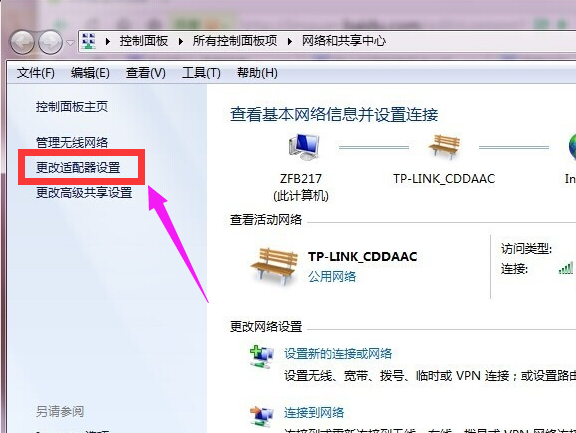
无线网卡开关系统软件图解3
进入界面后,点击“更改适配器设置”。
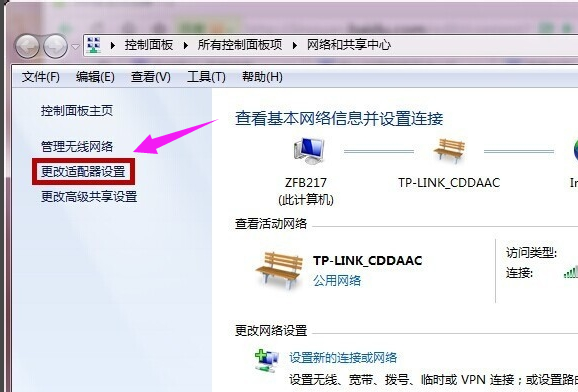
笔记本系统软件图解4
用鼠标右键点击“无线网络连接”选择“启用”。

无线网卡系统软件图解5
用鼠标左键点击任务栏上红色方框标记的图标。
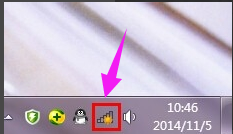
笔记本系统软件图解6
选择自己需要连接的网络双击,输入密码就能连接成功。
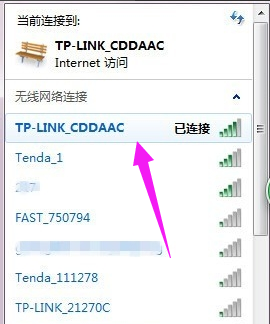
无线网卡系统软件图解7
以上就是打开笔记本无线网卡的操作步骤了。
猜您喜欢
- u盘一键装机window7旗舰版32位图解..2017-04-24
- windows7盗版激活方法2022-08-19
- 系统安装盘制作方法2017-01-24
- Win10怎么禁止任务栏上显示快捷搜索框..2015-05-12
- uefi重装系统win7旗舰版图文教程..2017-06-19
- 系统win7系统之家最新下载2016-12-06
相关推荐
- 深度技术win10 64位安装教程 2016-11-23
- 空格键失灵,小编告诉你电脑键盘空格键.. 2018-07-10
- 如何保存网页,小编告诉你如何保存网页.. 2018-06-07
- win1064纯净版萝卜家园系统下载.. 2016-12-02
- 小白都会的windows xp ghost系统安装.. 2016-09-09
- 深度win7ghost64经典稳定版最新下载.. 2016-12-14





 系统之家一键重装
系统之家一键重装
 小白重装win10
小白重装win10
 飞鸽传书V5.1.140620官方下载(局域网文件传输利器)
飞鸽传书V5.1.140620官方下载(局域网文件传输利器) OllyDBG v2.01h Beta2 中英版(软件反编译工具)
OllyDBG v2.01h Beta2 中英版(软件反编译工具) XYPlorer v12.30 多国语言版(文件浏览管理器)
XYPlorer v12.30 多国语言版(文件浏览管理器) qq浏览器8.0正式版 v8.2.4257.400官方版
qq浏览器8.0正式版 v8.2.4257.400官方版 豆坟浏览器 v2.0官方版
豆坟浏览器 v2.0官方版 系统之家ghost win7系统下载32位旗舰版1803
系统之家ghost win7系统下载32位旗舰版1803 系统之家ghos
系统之家ghos 自动清除服务
自动清除服务 电脑公司 gho
电脑公司 gho 搜狗高速浏览
搜狗高速浏览 ATIWinflash
ATIWinflash  雨林木风 Gho
雨林木风 Gho 7CONIFIER v0
7CONIFIER v0 萝卜家园 Gho
萝卜家园 Gho 系统之家win1
系统之家win1 深度技术Ghos
深度技术Ghos 小白系统Ghos
小白系统Ghos 粤公网安备 44130202001061号
粤公网安备 44130202001061号